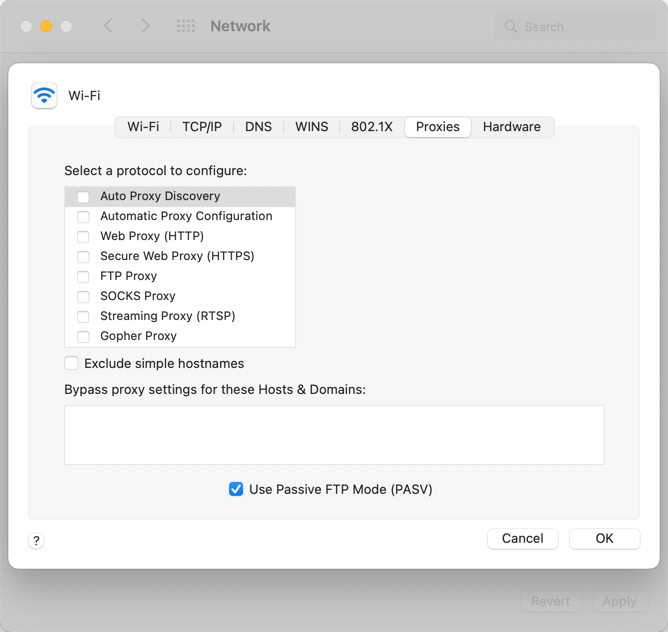Les mises à jour peuvent être effectuées à partir d'Internet, directement ou via un serveur proxy. Par défaut, Bitdefender recherchera les mises à jour toutes les heures et installera automatiquement les mises à jour disponibles.
Puis-je mettre à jour Bitdefender Antivirus for Mac via un serveur proxy ?
Bitdefender Antivirus for Mac peut se mettre à jour uniquement via des serveurs proxy n'exigeant pas d'authentification. Vous n'avez aucun paramètre à configurer dans le programme.
Les serveurs proxy qui nécessitent une authentification nécessitent un nom d’utilisateur et un mot de passe pour accéder à Internet ou authentifier les utilisateurs à l’aide de leurs informations d’identification de domaine actuelles source : Microsoft).
Si votre Mac se connecte à Internet via un proxy qui ne nécessite pas d'authentification, vous n'avez pas besoin de configurer Bitdefender Antivirus for Mac. L'application détecte automatiquement les paramètres proxy de macOS et les mises à jour fonctionneront.
D'un autre côté, si vous utilisez un serveur proxy Internet qui nécessite une authentification, Bitdefender Antivirus for Mac ne pourra pas se mettre à jour. Il peut rencontrer l'une des d'erreurs de mise à jour suivantes : -1003, -1004, -1005, -1008.
Pour résoudre différentes erreurs de mise à jour dans Bitdefender Antivirus for Mac, consultez cet article - Dépannage des erreurs de mise à jour dans Bitdefender Antivirus for Mac.
Comment configurer Bitdefender Antivirus for Mac pour utiliser des serveurs proxy authentifiés ?
Bitdefender Antivirus pour Mac ne prend pas en charge les paramètres de mise à jour personnalisés. Cependant, les connexions Internet à domicile n'utilisent normalement pas de serveur proxy. En règle générale, vous devez vérifier et configurer les paramètres de connexion proxy de votre macOS uniquement lorsque les mises à jour ne fonctionnent pas. Si Bitdefender peut se mettre à jour, alors il est correctement configuré pour se connecter à Internet.
Si vous vous connectez à Internet via un serveur proxy exigeant une authentification, vous devez passer à une connexion Internet directe régulièrement afin d'obtenir les mises à jour des signatures de cybermenaces.
Pour configurer la connexion Internet afin de ne pas utiliser de serveur proxy :
- Cliquez sur le logo Apple situé dans le coin supérieur gauche de l'écran et sélectionnez Préférences Système / Paramètres Système sous macOS Ventura,
- Cliquez sur l'icône Réseau, puis sur Avancé ('Détails' sous macOS Ventura) en bas de la fenêtre.
- Ouvrez l'onglet Proxy.
- Désactivez Auto Proxy Discovery ou toute autre option activée sous Sélectionnez un protocole à configurer.
Pour plus d'informations sur la gestion des paramètres proxy sur un ordinateur Windows au lieu d'un Mac, lisez cet article.